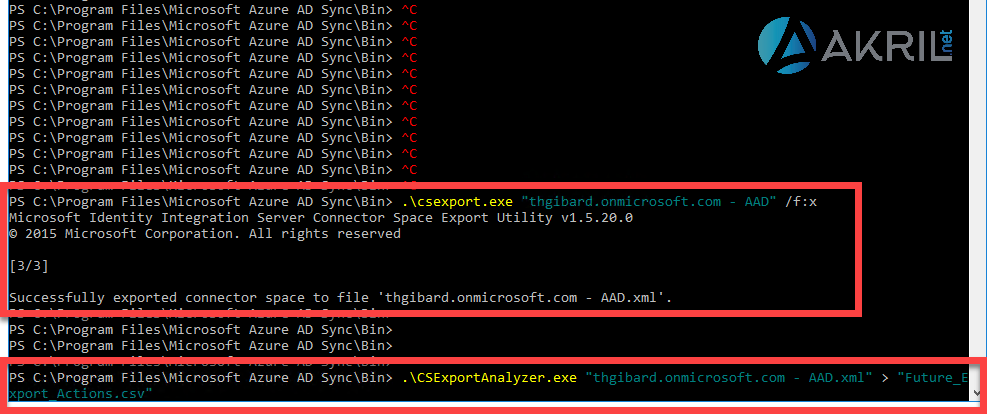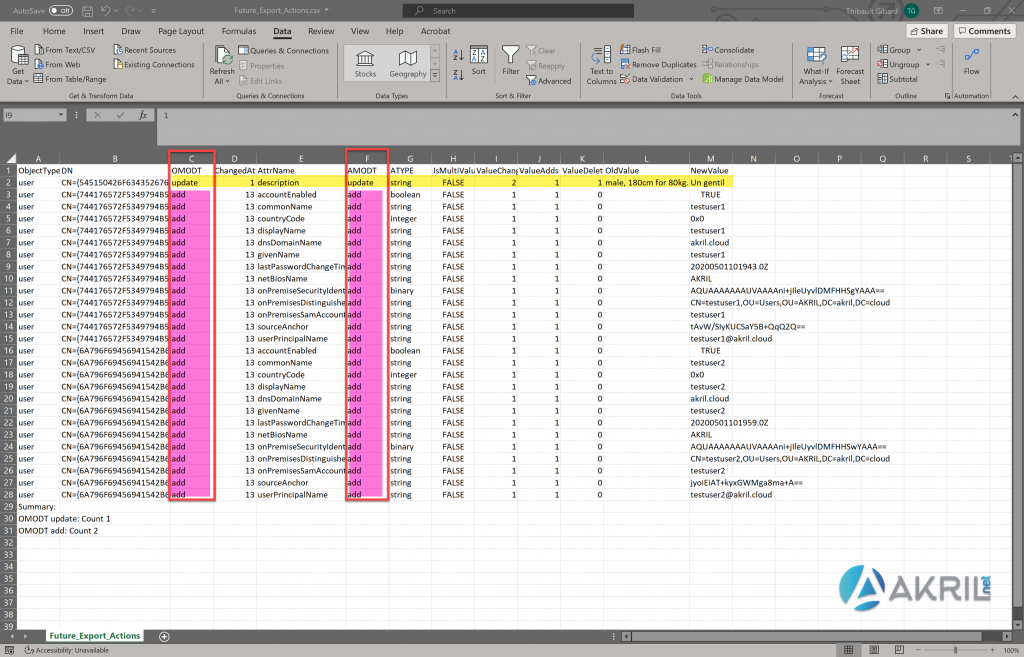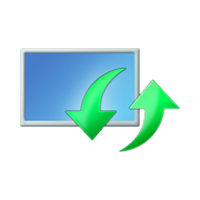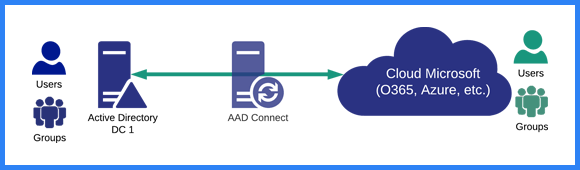
Aujourd’hui, je vous propose de voir comment il est possible de vérifier ce que l’AAD Connect se prépare à réaliser comme actions en phase d’Export.
Par défaut, lorsque vous activez le mode Staging d’un serveur AAD Connect, seules les phases d’Import (Full ou Delta) et Synchronisation (Full ou Delta) sont exécutées. La base du Métaverse est donc mise à jour à l’issue de la phase de Synchronisation. En revanche, aucun changement ne sera réalisé sur Azure AD ou au sein de votre AD On-Prem (dans le cas de writeback) si la phase d’Export n’est pas effectuée.
Dans cet article, nous allons voir comment nous pouvons voir ce que votre AAD Connect se prépare à faire en fin de Synchronisation – avant de lancer l’Export.
C’est une étape essentielle lorsque vous effectuez la migration de votre serveur puisqu’elle vous permettra de vérifier que durant le déploiement de votre nouvel AAD Connect, tous les objets déjà présents dans Azure AD vont bien être « reconnectés » – et que vous n’avez pas manqué une étape (ce qui pourrait conduire à la suppression de tous les objets présents + création de nouveaux objets – dans le pire des scénarios).
Export des modifications / erreurs AAD Connect
Une fois le mode Staging activé et une nouvelle synchronisation exécutée, procédez comme suit.
Avec une invite de commandes CMD. Rendez-vous dans le dossier suivant :
cd "C:\Program Files\Microsoft Azure AD Sync\Bin"
Exécutez la commande suivante pour exporter les données de votre connecteur Azure AD :
csexport.exe "AZURE AD CONNECTOR" /f:x
Si vous ne précisez pas le nom du fichier à générer, alors le fichier sera créé avec le même nom que votre Connector Azure AD. Cela me convient très bien. 🙂
Par défaut le fichier n’est pas facilement interprétable. Nous allons donc en faire un CSV avec la commande ci-dessous :
CSExportAnalyzer.exe "FILE NAME" > "EXPORT_FILE.csv"
Dans mon cas, cela donne ça :
En classant par date, on voit les 2 fichiers qui ont été générés avec les lignes de commandes précédentes. Evidemment, c’est le fichier CSV qui nous intéresse.

Ouvrez maintenant le fichier CSV dans Excel et adaptez les colonnes. C’est dans ce fichier que nous allons pouvoir analyser quels sont les changements qui vont être réalisés dans Azure AD.
Le fichier est facile à comprendre. Il vous manquera seulement les 2 acronymes suivants :
- OMODT – Object Modification Type. Indicates if the operation at an object level is an Add, Update, or Delete.
- AMODT – Attribute Modification Type. Indicates if the operation at an attribute level is an Add, Update, or delete.
Lecture des résultats
Lorsque vous réalisez l’upgrade et/ou la migration de votre serveur AAD Connect vers un autre serveur, il est primordial de récupérer la même configuration : même choix de jointure, même périmètre d’utilisateurs/groups synchronisés, même règles de synchronisation… Malheureusement, il n’existe pas de méthode pour exporter/importer l’ensemble d’une configuration AAD Connect et certaines actions doivent être effectuées manuellement.
Voici ce que l’on peut dire sur ce résultat :
- Aucune action de type « Delete ». Aucun suppression à attendre donc de la phase d’Export. Ni dans les comptes utilisateurs ni dans les attributs.
- Nous avons plusieurs actions de type « Add« . Cela correspond dans mon cas à 2 comptes utilisateurs de test. On voit que les 2 comptes : testuser1 et testuser2 vont être poussés dans Azure AD – avec l’ensemble de leurs attributs.
- On voit également une action de type « Update » qui concerne l’attribut « Description » d’un compte. On peut voir l’ancienne valeur et la nouvelle valeur « Un gentil« .
Evidemment dans mon cas il s’agit d’une infra de test donc le nombre de modifications est faible.
Une autre information importante la colonne OMODT étant uniquement remplie de Update ou Add cela signifie qu’il n’y aura aucune suppression d’objets. Il n’y aura que des ajouts + modifications. Même chose pour la colonne AMODT – nous ne voyons que du Add ou Update pour les modifications d’attributs. Pas de suppression ici non plus.
Intéressant aussi pour l’analyse des erreurs
Cette méthode est également pratique pour le cas où vous avez beaucoup d’erreurs et que vous souhaitez les analyser de manière massive dans Excel.
Dans le cas d’infrastructure plus importante, ce fichier vous donnera énormément d’informations. Et avec quelques manipulations dans Excel, cela vous permet de vous rassurer lorsque vous effectuez une migration de serveur AAD Connect car cela vous permet de vous assurer que les objets sont bien reconnectés (un usage récurrent pour moi). 🙂
Plus d’infos sur le site officiel Technet de Microsoft.